Linux 启动诊断日志协助定位虚拟机启动或重启问题
很多用户可能没有注意到,在门户中创建虚拟机时,Azure 默认的监控配置是开启启动诊断。
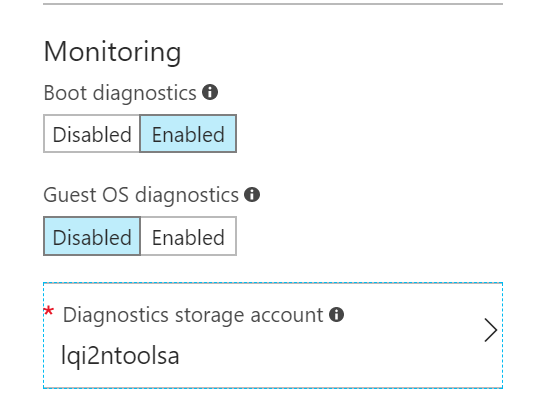
默认的配置一般就是 Azure 推荐的做法。那么,为什么 Azure 推荐用户要开启启动诊断,这个启动诊断有什么用途呢?这里就来为大家介绍一下。
为了最大程度保证用户数据隐私,Azure 没有为用户提供类似虚拟机控制台之类的 console 界面。为什么呢?控制台是虚拟化提供的一个功能,如果用户登录控制台并进行一些关键任务的操作,很可能您的行为会被别有用心的人监视到,信息被暴露。Azure 的合规性是不允许这样的事情发生的。因此,使用 Azure 的虚拟机,只能通过远程桌面或者 SSH 连接进行操作。
但没有了控制台这样一个直接的入口,不免也给用户管理虚拟机带来了麻烦。尤其是当虚拟机因为某些原因不能正常访问时,用户很难通过自助的方式知道是虚拟机出了问题,还是网络出了问题,往往要求助于技术支持来解决。
为此,Azure 提供了启动诊断功能,将虚拟机控制台的输出重定向到用户定义的存储账号,并显示在门户中,这样用户就能知道虚拟机的实时状态,遇到连接访问问题时,能进行快速简单的自助排查。
启动诊断提供了两个信息:一是控制台的终端输出日志;二是控制台截屏。

Windows 启动没有日志输出,用户可以通过截屏看看虚拟机是否在就绪状态;如有问题,需要联系技术支持。但对于 Linux 来讲,这个功能能在很大程度上帮助用户在第一时间定位到问题。接下来以 CentOS 虚拟机为例,我们来看一看启动和关闭过程中,启动诊断日志能帮我们记录什么?
CentOS 7 的启动过程和日志的对照
BIOS 阶段
接通电源,BIOS 执行开机自检,初始化系统硬件组件,从加载的磁盘中查找 MBR。如果找到,读取 MBR 并加载其中的引导程序到内存。
MBR 阶段
引导程序根据 MBR 记录,发现可启动的设备,加载 GRUB2 引导配置,并移交将控制权给 GRUB2。
GRUB2 阶段
GRUB2 将压缩的内核镜像文件 vmlinuz 加载到内存,将驱动 initramfs 解压到一个临时的基于内存的文件系统 tmpfs。同时将控制权转交给内核。
注意
控制台输出日志中不会包含这三个过程,因为在内核模块加载前,终端等设备尚不能被内核调用,无法记录其信息。
内核阶段
内核挂载文件系统 tmpfs,通过其中的一些必须的块设备驱动模块,初始化硬件,访问真实的根文件系统。并以进程号 1 启动 systemd 进程。
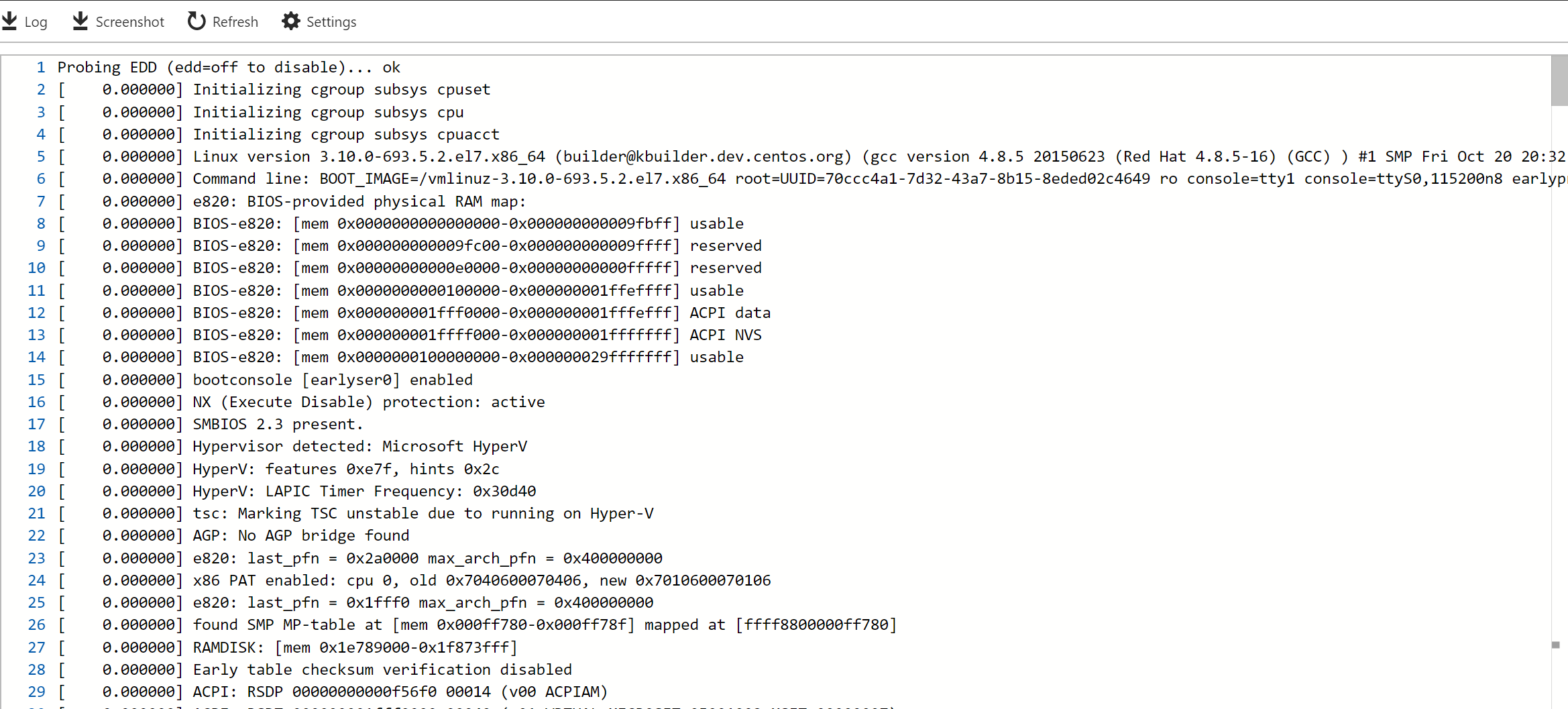
上图中的 probing EDD 的过程可以理解为内核识别设备的过程。紧接着接收来自 BIOS 的内存映射报告等,内核开始工作,启动系统。该日志会同步记录到系统的/var/log/dmesg 中。
Systemd 将 temfs 文件系统挂载在/sysroot,按照 initd 设置启动系统服务

dmesg 并不会记录所有输出到控制台的信息,比如上图中的挂载 /sysroot 的过程和下面切换根文件系统 / 的过程。在这种时候,如果启动有问题,控制台日志能比较清楚地记录系统已经启动到哪个阶段。
内核根文件系统从 initramfs/sysroot 切换到 /
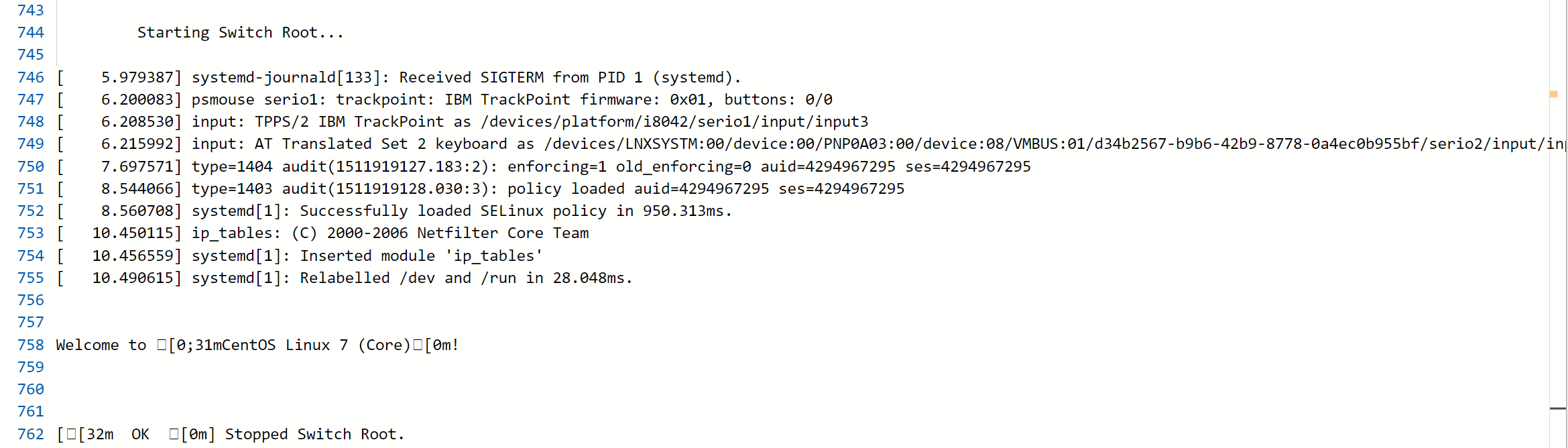
如果根文件系统有问题,或者其他的文件系统文件,经常在这个过程中会被卡住。需要用户接入手动修复文件系统等。
Systemd 根据系统默认启动级别,自动解决服务间的依赖关系并启动服务。完成后,登录界面弹出。

系统启动完成后,Azure VM 代理(waagent)开始运行,进行系统配置,如临时盘、网络路由、以及其他指定的扩展。这些是 Azure 虚拟机特定的后续配置,目的在于确保虚拟机能在 Azure 大网络中正常运行。
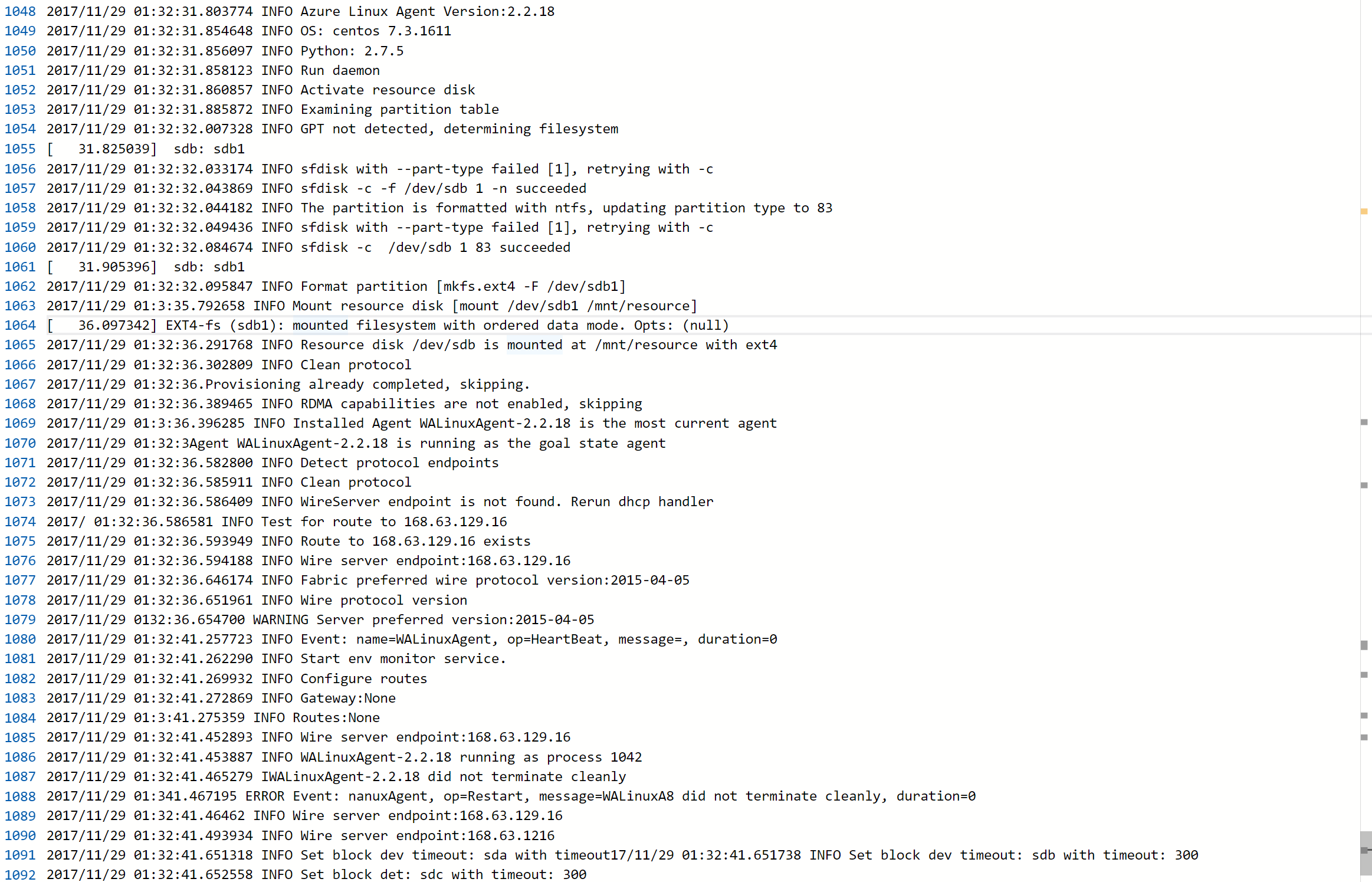
这一步完成后,系统就已经就绪了,用户能通过内部或者外部 IP 地址访问虚拟机。平台也认为虚拟机创建完成。
CentOS 7 的关机或者重启
如果从门户或者 Azure 工具进行命令行的强制关机或者重启,大多数情况下,如果启动不成功都是开机过程出现问题,用户可以根据上述启动过程的日志排查是否启动被卡住。
若是通过系统命令如 shutdown 或者 reboot 进行软关机或软重启,那么,长时间不成功则可能是出现在关机过程或者启动过程。这个时候,控制台日志是一个很好的信息来源,帮助用户定位问题原因。
关机过程和开机相反,系统会首先尝试温和终止系统中的进程,终止内核服务,最后断电。我们看日志中会有大量的服务终止的记录,文件系统取消挂载,systemd-shutdown 停止系统服务的记录。
若是关机成功,最后的日志输出应该有类似 shutdown 或者 Power Down。若是重启成功,最后的记录则是 restarting 或者 reboot,后续再跟着系统启动的日志。 同时,在后台主机上,也能收到系统 guest 操作系统被关机或者重启的记录。
若是关机过程卡住了,该日志将不会有完整的输出,后台可能也不会有相关记录。在一定程度上给原因分析带来了难度。在这种情况下,用户可以根据日志输出判断否是系统或者应用有问题;或者收集该日志提供给技术支持部门进行分析诊断。
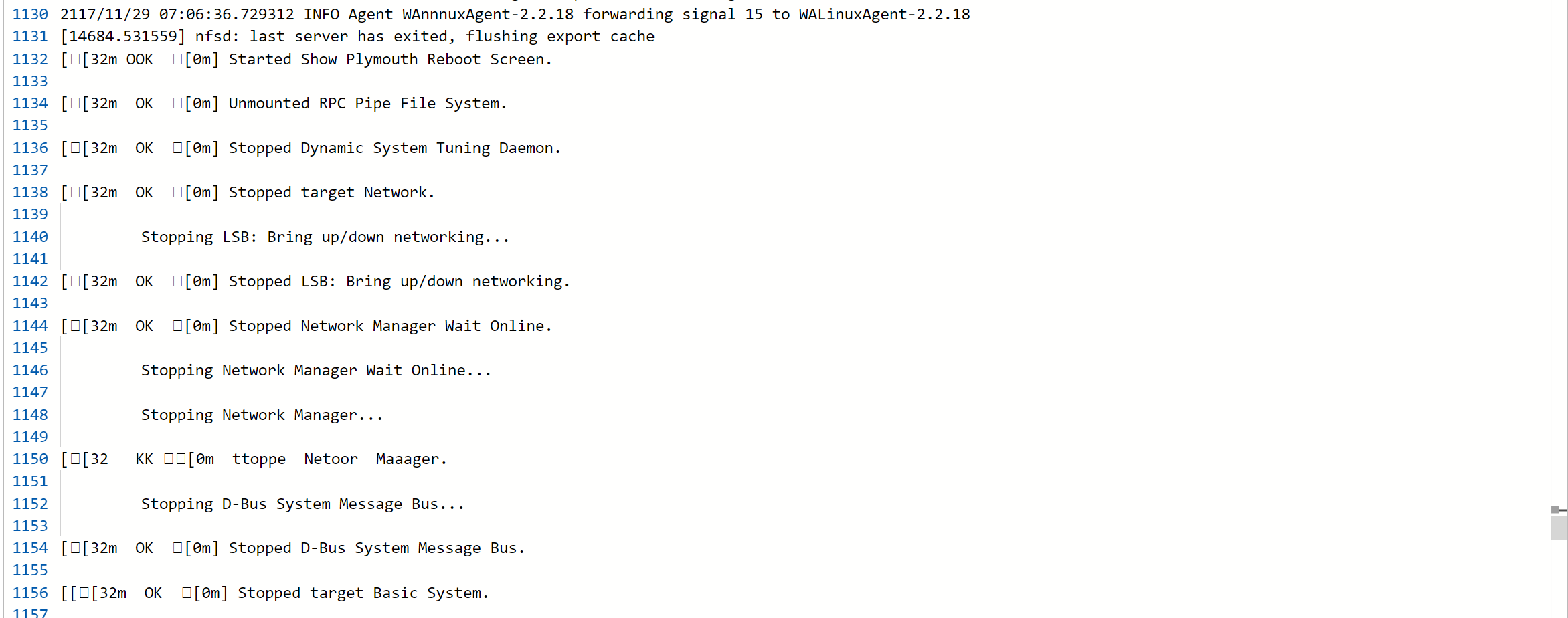
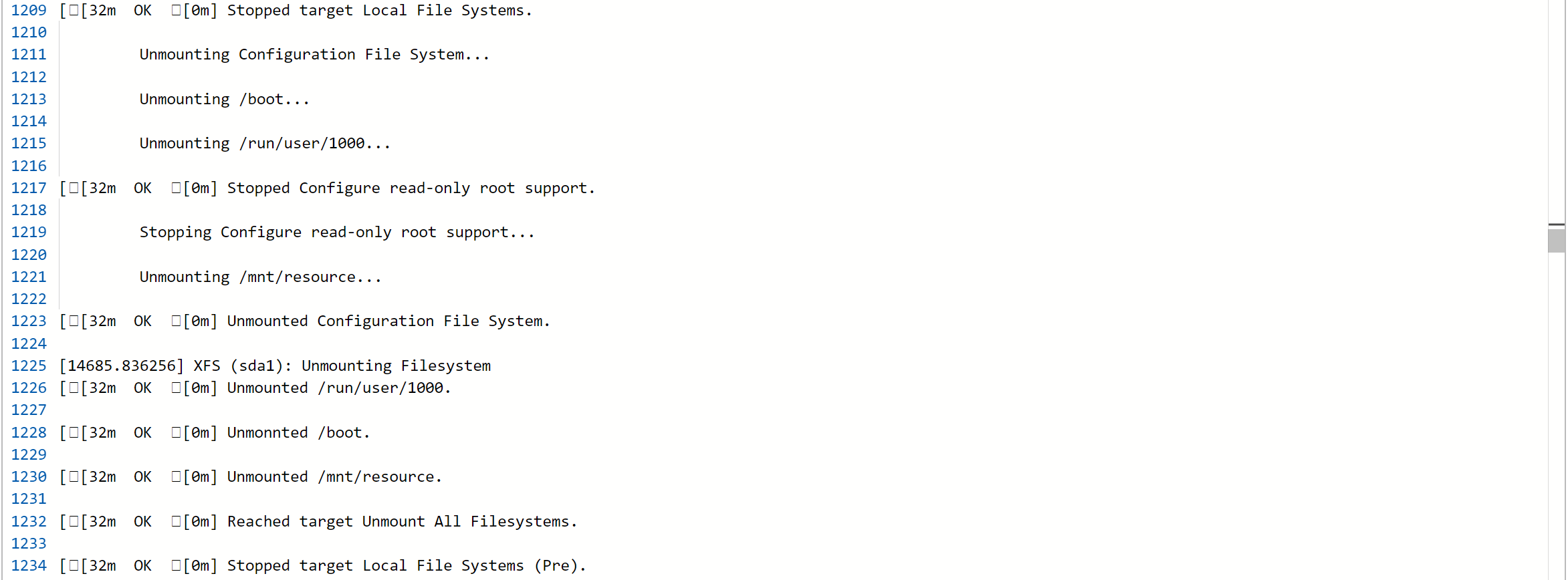
关机成功显示:
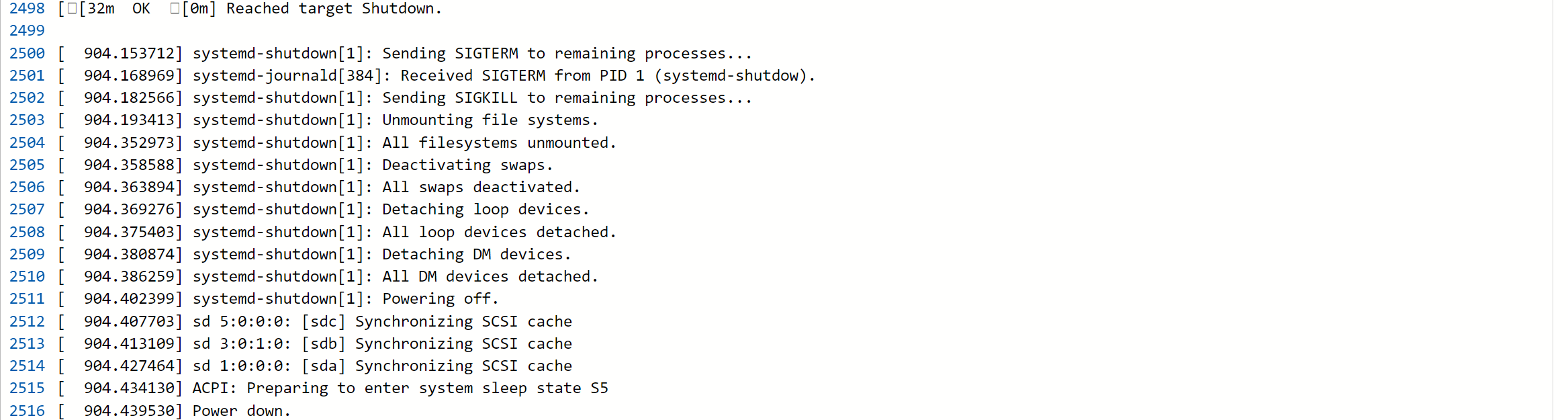
重启成功显示:
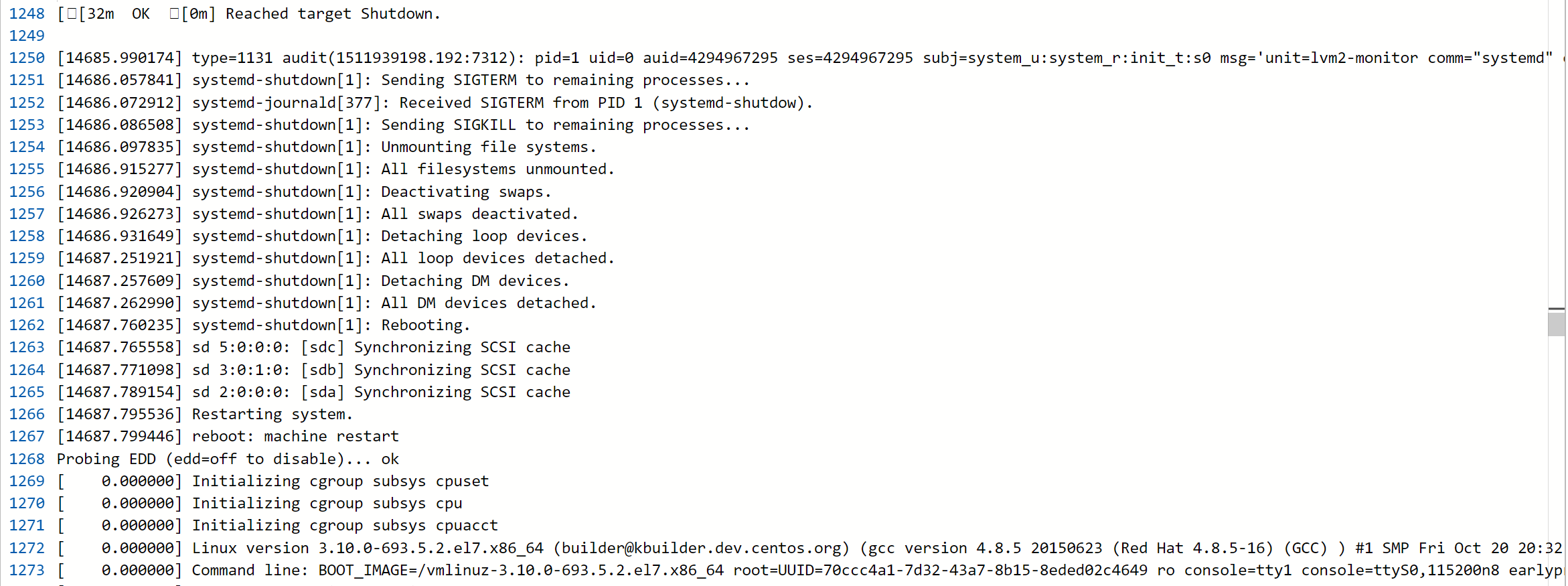
注意
经测试,虚拟机在后台同一个物理机上的声明周期内,该日志不会被覆盖,所有的重启开机记录都被保存在文件中。但如果对虚拟机进行了禁用启动 ,或者通过门户强制关机再重启,重新部署等操作,该日志可能无法完整保留下来。若用户急需恢复服务,但事后需要查找原因,建议首先将日志下载保存。点击日志按钮即可下载。
